🖥️ 安装至macOS
创建于 2024-01-31 / 最近更新于 2024-01-31 /
10084
本文以macOS Ventura (13.3.1) 作示范。
1. 安装套件管理员Homebrew
Brew是安装下面的东西所需要的必备工具,需要用到终端机指令。
- 在应用程序列表打开终端机
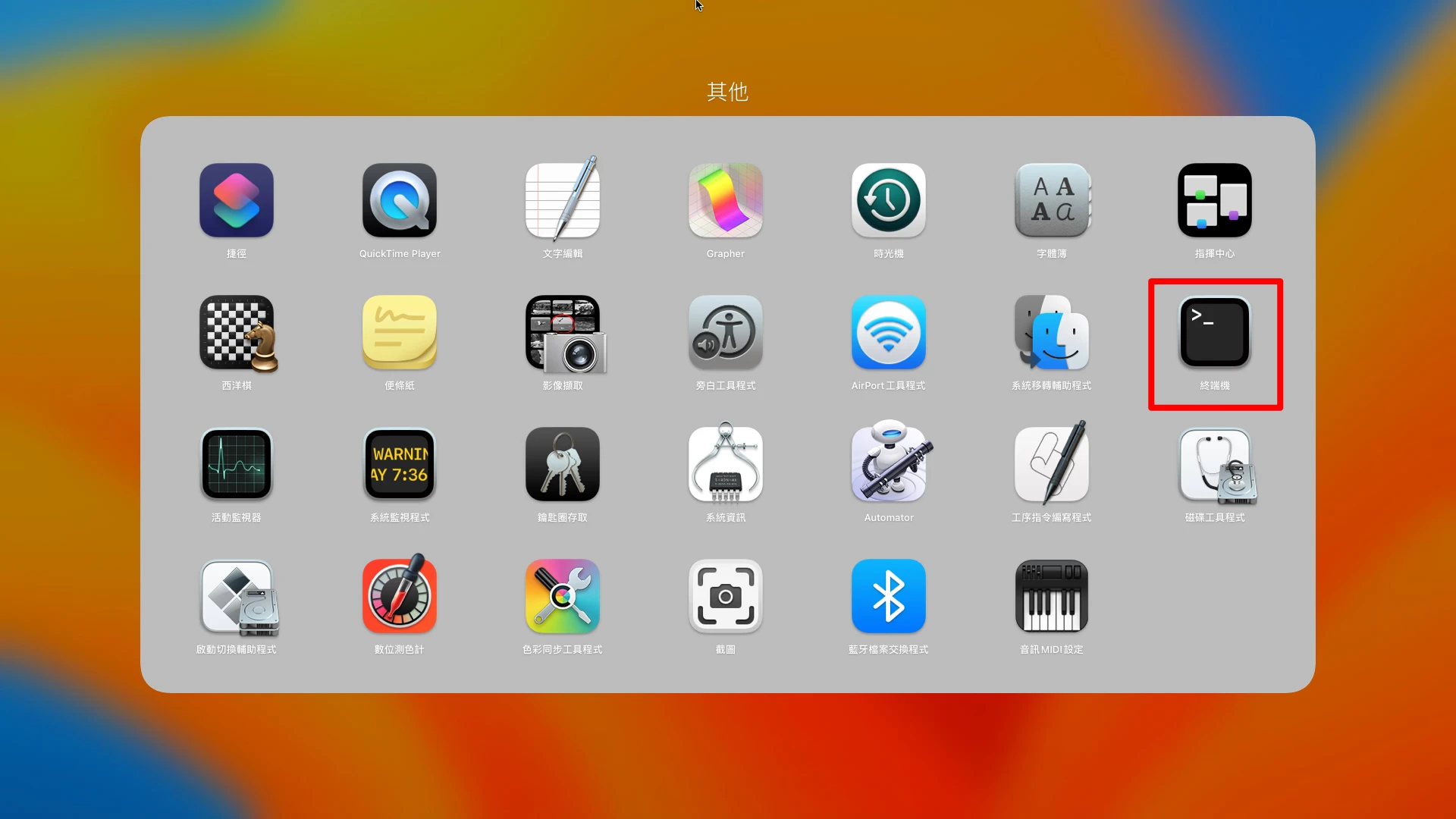
- 粘贴以下指令安装Homebrew (此指令来自Homebrew官网)
/bin/bash -c "$(curl -fsSL https://raw.githubusercontent.com/Homebrew/install/HEAD/install.sh)"
- 输入密码,全部Enter,等待安装完成。下面Homebrew在安装软件的时候都需要输入密码。
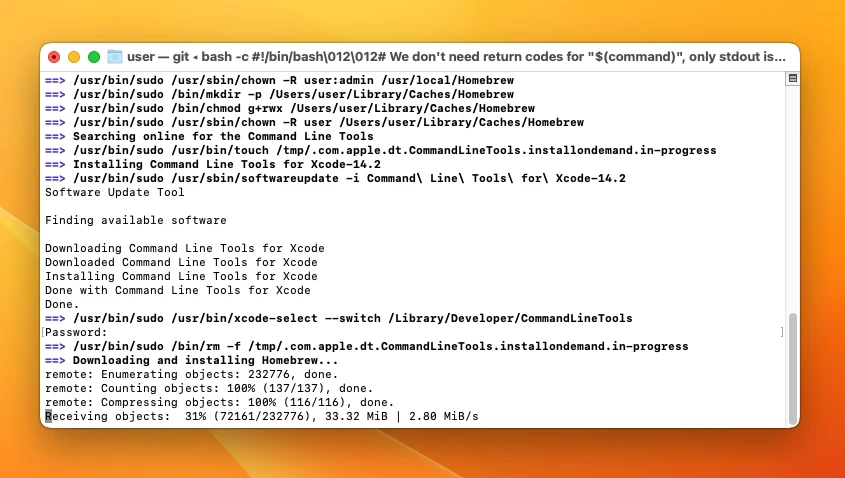
2. 安装Git和Anaconda
- 继续开着终端机。输入以下指令安装Git版本管理工具。
brew install git
- 接着是Pyhton。Pyhton用Anaconda来创建虚拟环境比较方便,输入以下指令安装:
brew install --cask anaconda
echo 'export PATH="/usr/local/anaconda3/bin:$PATH" ' >> ~/.zshrc
source ~/.zshrc
conda init zsh
- 创建Python 3.10.6的虚拟环境,输入y同意,它会自动下载必要的套件
conda create --name sdwebui python=3.10.6
3. 拷贝Stable Diffusion WebUI保存库
- 将Stable Diffusion WebUI拷贝至家目录
cd ~
git clone https://github.com/AUTOMATIC1111/stable-diffusion-webui.git
- 打开Finder,点击前往 → 个人专属,会看到多了一个
stable-diffusion-webui文件夹,这个就是程序本体了。
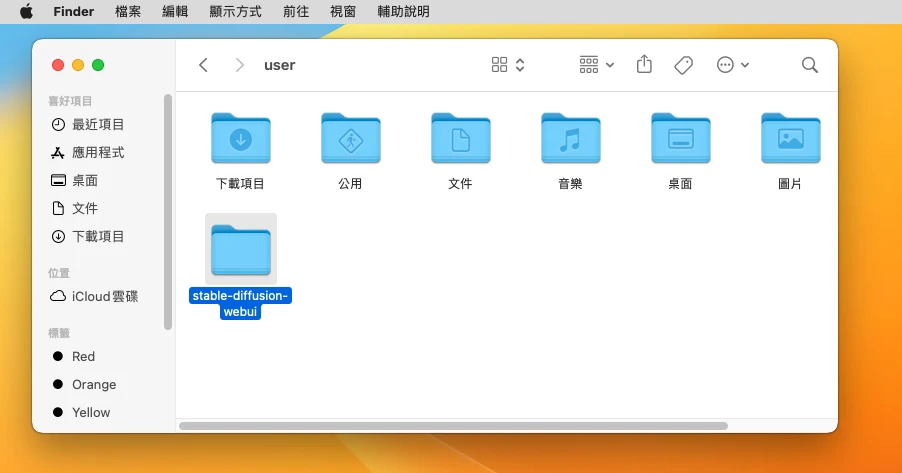
- 将下载的模型档移动至
stable-diffusion-webui下的models/Stable-diffusion文件夹。
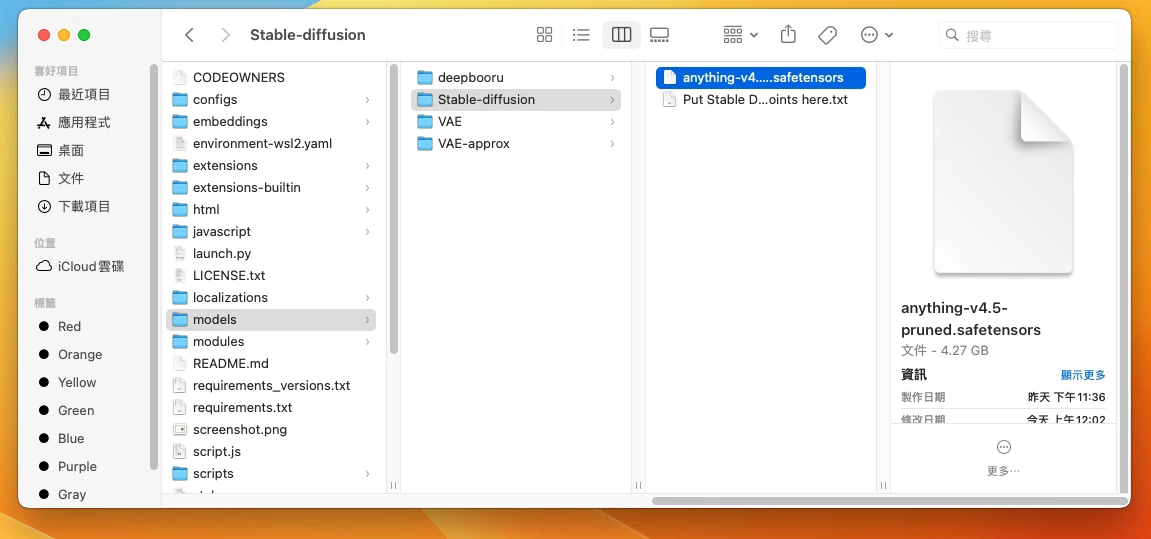
- 接着回到终端机,启动Python虚拟环境,终端机提示符前面会变成
(sdwebui)
conda activate sdwebui
- 确认Pyhton版本,输出应为3.10.6
python --version
4. 设置启动参数
找到stable-diffusion-webui文件夹下的webui-user.sh,右键用文本编辑器打开。
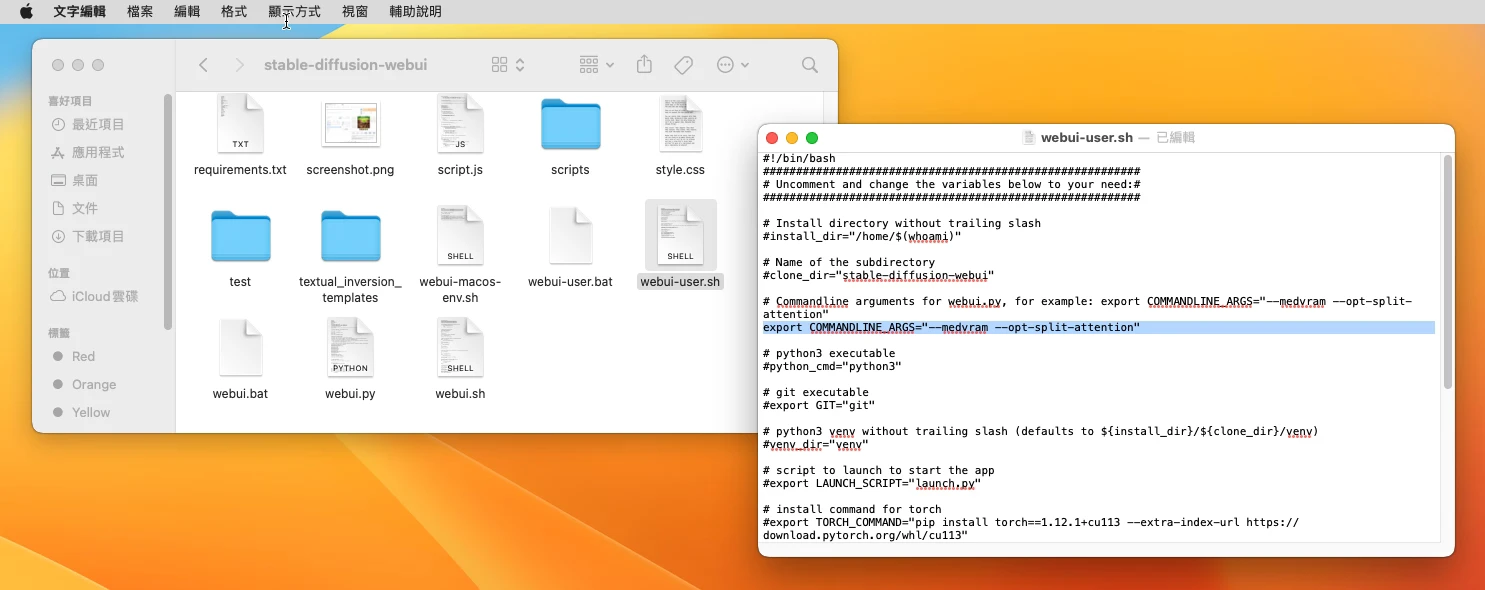
参考上图框起来的地方,填入export COMMANDLINE_ARGS=--medvram --opt-split-attention参数,降低VRAM使用量。
其余参数请参阅命令行参数页面。
5. 启动Stable Diffusion WebUI
- 运行
webui.sh,它会自动下载PyTorch并安装依赖套件。
cd ~/stable-diffusion-webui
./webui.sh
- 跑完它应该会显示一组网址
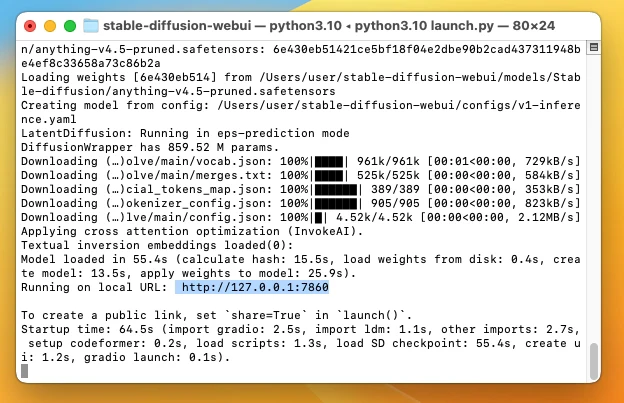
- 用浏览器打开
http://127.0.0.1:7860进入网页图形界面。运行程序时请保持终端机开着。
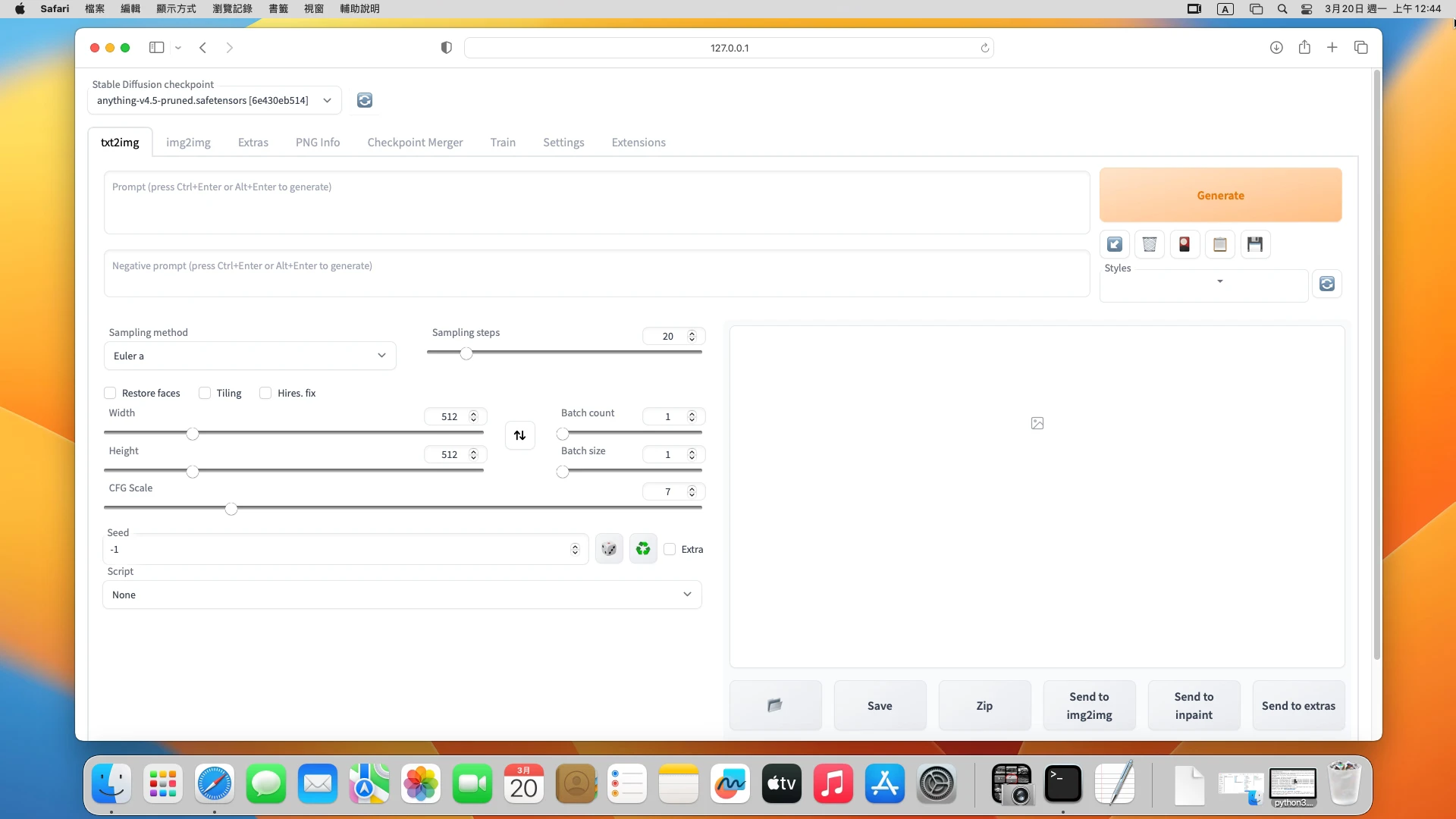
欲中止SD WebUI运行,直接将对终端机图标按右键终止即可。
日后要启动SD WebUI,就是打开终端机,运行以下指令就会打开网页界面。
conda activate sdwebui
cd ~/stable-diffusion-webui
./webui.sh
21 人点赞过
此手册的中文贡献者: Ivon Huang
转载申明:本站所有文档均为非商业性转载,便于用户检索和使用。版权归原作者所有。
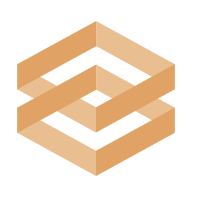 Stable Diffusion WebUI使用手冊
Stable Diffusion WebUI使用手冊 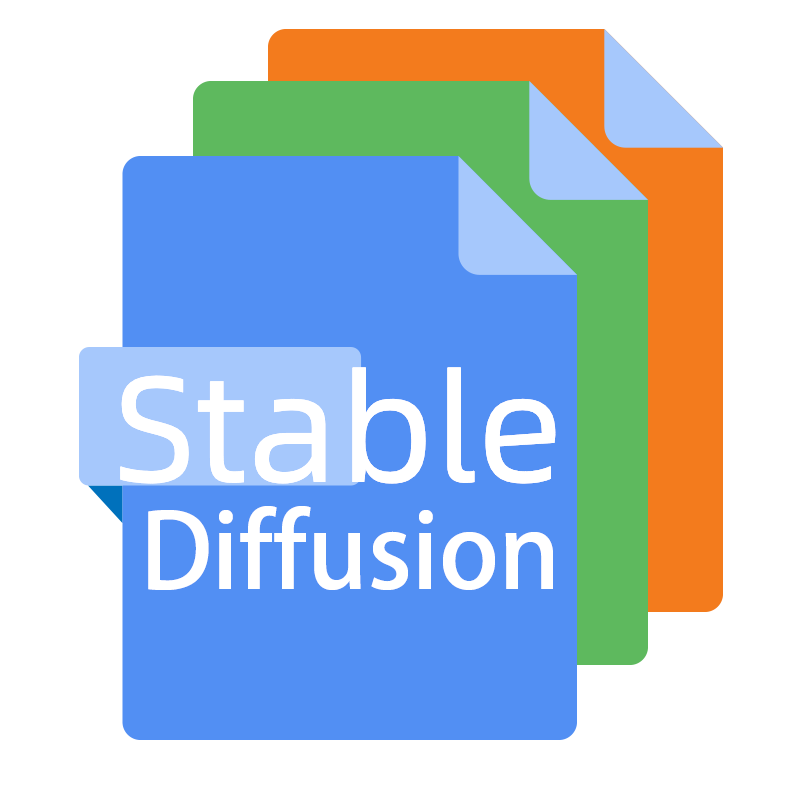 Stable Diffusion WebUI常见问题合集
Stable Diffusion WebUI常见问题合集  Stable Diffusion WebUI 从入门到卸载
Stable Diffusion WebUI 从入门到卸载